
Тема: Типы документов Компас 3D. Основные компоненты программы.
Цель занятия: познакомить учащихся с графическим редактором Компас-3D, с его элементами интерфейса системы, назначением программы.
Задачи:
Обучающие: сформировать у учащихся представление о графическом редакторе Компас-3D
Развивающие: формировать интерес к учению; развивать познавательные интересы, творческие способности; прививать исследовательские навыки.
Воспитательные: воспитание активности учащихся; обеспечение сознательного усвоения материала.
Оборудование:
Программное обеспечение: Компас-3D, мультимедиа-проектор, ПК, алгоритм выполнения задания для каждого учащегося, Интернет
Ход занятия
1. Организационный момент
Сообщение темы, определение цели и задач занятия учащимися.
2. Ориентировочно-мотивационный этап.
Машинная графика - отрасль систем автоматизированного проектирования (САПР). В век компьютерных технологий она заняла твердые позиции в машиностроении, приборостроении, электронике, сфере информационных технологий и даже экономике.
Роль машинной графики как одной из основных подсистем автоматизированного проектирования значительна, так, как только она позволяет в условиях современного уровня развития вычислительной техники автоматизировать выполнение трудоемких чертежных и расчетно-графических работ.
Системы автоматизированного проектирования не только позволяют снизить трудоемкость и повысить наглядность и эффективность процесса проектирования изделия (избежать множества конструкторских ошибок еще на стадии разработки), но и дают возможность реализовать идею единого информационного пространства на предприятии, которое развивается быстрыми темпами.
Система автоматизированного проектирования (САПР) родилась в 60-е годы прошлого века, но лишь с бурным развитием вычислительной техники последнего десятилетия стало возможным создание программных средств машинной графики.
Первоначально графические редакторы предназначались для автоматизации инженерно-графических работ. Компьютер совместно с монитором представляли собой «электронный кульман», то есть хороший инструмент для выполнения конструкторской документации (чертежа). Эти системы называют двухмерными (2D - моделирование). На плоском экране получался лишь абстрактный образ трехмерного объекта, каждый вид которого может быть выполнен только как отдельная фигура. Система не связывает их (главный вид, вид сверху вид слева) между собой (рис.). Для проверки правильности разработки чертежа конструктором требовалось создание макета детали.
В настоящее время, с точки зрения создания чертежей, такой подход практически не требуется. Существует возможность создать макет в системе трехмерного твердотельного моделирования. Данный метод прост, нагляден и позволяет без особого труда вносить корректировку и дорабатывать модель. После создания 3D- модели можно получить графическое изображение, которое ассоциативно связано с ней, т. е. изменяя форму или размер модели, автоматически изменяется изображение на всех связанных с ней видах. А после некоторой доработки (проставление размеров, выполнение разреза и т.д.) данное графическое изображение превращается в полноценный чертеж, выполненный по всем правилам Единой системы конструкторской документации (ЕСКД)
3. Изучение нового учебного материала.
Для
запуска программы необходимо дважды щелкнуть левой клавишей мыши по значку ![]() расположенному
на Рабочем столе. После того как вы запустили программу, перед вами появится Главное
окно системы, в котором нет ни одного открытого документа (рис. 1)
расположенному
на Рабочем столе. После того как вы запустили программу, перед вами появится Главное
окно системы, в котором нет ни одного открытого документа (рис. 1)
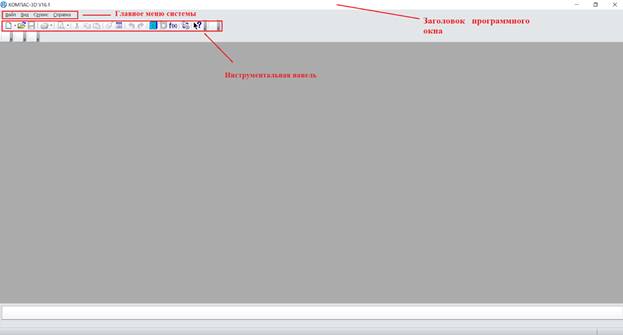
Рис. 1. Главное окно системы
Чтобы работа в среде КОМПАС-3D была максимально удобной, разработчики предусмотрели возможность настройки интерфейса индивидуально для каждого пользователя в зависимости от выполняемых задач.
Интерфейсом называется оболочка программного продукта, осуществляющая взаимосвязь между пользователем и ядром программы. Структура интерфейса системы Компас-3D проста и интуитивно понятна. Независимо от того, какая версия Компас-3D установлена на компьютере, базовые приемы и методы работы одинаковы.
Первая строка интерфейса Заголовок программного окна (указывается название программы, номер версии, имя текущего документа);
Вторая - Главное меню системы (зависит от типа текущего документа: вызов команд системы, основные меню);
Третья - инструментальная панель (собраны команды, которые часто употребляются при работе с системой)
В Компас-3D имеются несколько типов документов: одни относятся к чертежам, другие к трехмерному моделированию, а третьи к текстовым. Каждому типу документа соответствует файл с определенным расширением.
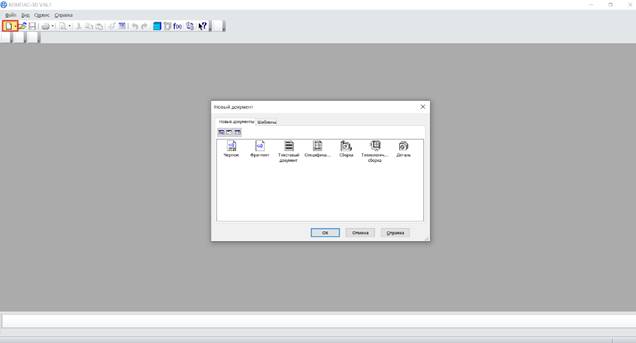 |
Даная система позволяет создавать:
ü чертеж - изображение с рамкой и штампом (файлы чертежей имеют расширение .cdw);
ü фрагмент - вспомогательный документ без рамки и штампа (файл фрагмента имеет расширение .frw);
ü текстовый документ - это любой документ, содержащий текст (файл текстового документа имеет расширение .kdw);
ü спецификация - это документ, оформленный в виде таблицы в рамке с основной надписью, который содержит информацию о деталях сборки (файл спецификации имеет расширение .spw);
ü сборка - это модель, созданная из различных деталей с применением сборочных операций (файл сборки имеет расширение .a3d);
ü деталь – это модель, созданная из однородного материала без применения сборочных операций (файл детали имеет расширение .m3d).
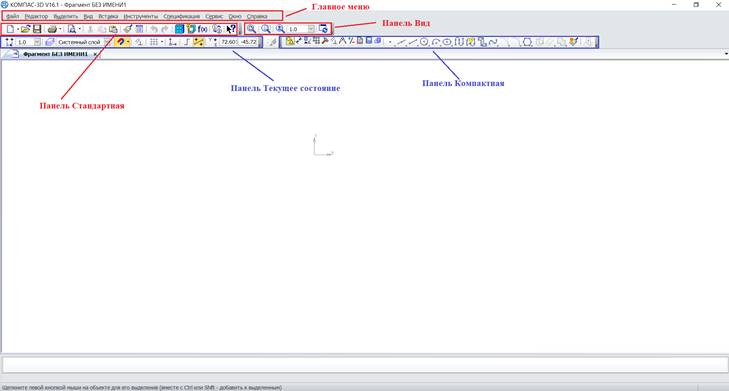
Выберите
тип документа Фрагмент![]() . Перед ваши откроется окно:
. Перед ваши откроется окно:
Цвет
экрана изменился. Белое прямоугольное поле с изображением на нем осей
координат - это рабочее поле чертежа, на котором производится пользователем
создание
графической и текстовой информации в режиме диалога с системой.
На
экране появилась панель «Вид» ![]() ,
расположенная выше рабочего поля экрана, на ней расположены кнопки вызова
команд настройки отображения активного документа, ниже этой панели расположена
панель «Текущее состояние»
,
расположенная выше рабочего поля экрана, на ней расположены кнопки вызова
команд настройки отображения активного документа, ниже этой панели расположена
панель «Текущее состояние» ![]() , на
которой отображаются параметры текущего состояния активного документа. Слева от
рабочего поля расположены кнопки «Компактной панели»
, на
которой отображаются параметры текущего состояния активного документа. Слева от
рабочего поля расположены кнопки «Компактной панели» ![]() -
(кнопки переключения «инструментальных панелей»).
-
(кнопки переключения «инструментальных панелей»).
Ниже
этого блока кнопок – кнопки «Инструментальной панели геометрии» -
при нажатой по умолчанию кнопки ![]() на «Компактной
панели».
на «Компактной
панели».
В нижней части Главного окна системы расположена «Строка сообщения», куда выводятся подсказки и запросы системы, относящиеся к выполнению текущей команды или к тому элементу рабочего окна, на который указывает курсор. Сейчас система находится в режиме ожидания действий пользователя. Вернуться в режим ожидания из любого режима можно, нажав на «Esc». Сохранить произведѐнное изображение можно обратившись к «Основного меню» или - сохранить текущий документ.
Разберем более подробно интерфейс этого окна.
Главное меню содержит в себе основные меню программы. С его помощью можно создать
новый файл, сохранить, отправить его на печать, настроить интерфейс, создать и отредактировать
Панель Стандартная - также расположена в верхней части экрана. Здесь
продублированы
Кстати, здесь и далее вы можете увидеть на рисунках маленькие черные треугольники. Они означают, что кроме отображаемой на экране есть еще другие похожие команды.
Курсор – это главный инструмент при работе в системе «КОМПАС», с помощью курсора можно вызывать команды, чертить и редактировать изображения, указывать точки, линии и т.д. Основной способ управления курсором - это его перемещение с помощью устройства «мышь» в произвольном направлении.
4. Закрепление темы
Проверьте себя
Ø Какова роль машинной графики в различных сферах жизни общества?
Ø Что такое Компас-3D?
Ø Как запустить программу Компас-3D?
Ø Что такое интерфейс?
Ø Какие типы документов можно создать в программе Компас-3D?
Ø Как создать новый документ?
5. Итог занятия
Сегодня мы с вами познакомились с графическим редактором Компас-3D, его основными функциями. Вам понравилось работать в программе? Какие преимущества вы увидели? Преимущество системы Компас над ручным трудом многократное: скорость выполнения работ, точность, аккуратность, наглядность, появляется интерес, повышается пространственное представление, творческая деятельность, светоцветовой взгляд. Наше занятие подошло к концу. Спасибо за внимание!
Материалы на данной страницы взяты из открытых источников либо размещены пользователем в соответствии с договором-офертой сайта. Вы можете сообщить о нарушении.